- Opróżnij kosz
- Usuń aplikację pocztową
- Wyczyść pamięć podręczną na komputerze Mac
- Uzyskaj więcej miejsca na Macu
- Spraw, by Chrome zużywał mniej pamięci RAM
- Gdzie jest Narzędzie dyskowe na komputerze Mac
- Sprawdź historię na komputerze Mac
- Control + Alt + Usuń na Macu
- Sprawdź pamięć na komputerze Mac
- Sprawdź historię na komputerze Mac
- Usuń aplikację na komputerze Mac
- Wyczyść pamięć podręczną Chrome na komputerze Mac
- Sprawdź pamięć na Macu
- Wyczyść pamięć podręczną przeglądarki na komputerze Mac
- Usuń ulubione na komputerze Mac
- Sprawdź pamięć RAM na komputerze Mac
- Usuń historię przeglądania na komputerze Mac
Mac Unarchive — najlepsze narzędzie do Unarchive dla komputerów Mac z wiodącymi alternatywami
 Zaktualizowane przez Lisa Ou / 16 paź 2023 09:15
Zaktualizowane przez Lisa Ou / 16 paź 2023 09:15Cześć chłopaki! Kompresuję niektóre pliki, aby łatwo przenieść je na komputer Mac i zaoszczędzić miejsce na dysku. Zawiera moje filmy z mojego ślubu. Pliki okazały się plikami skompresowanymi. Rzecz w tym. Bardzo się cieszę, że mogę ponownie obejrzeć te pliki. Nie mogę jednak otworzyć pliku jako archiwum. Czy możesz mi pomóc rozpakować te pliki, abym mógł uzyskać do nich dostęp? Z góry bardzo dziękuję!
Kompresja plików może pomóc Ci w przesyłaniu plików. Może zmniejszyć rozmiar plików, co prowadzi do szybszego procesu przesyłania. Jeśli jednak nie wiesz, jak rozpakować skompresowane pliki, nie będziesz mieć do nich dostępu.
Celem tego postu jest pomoc w rozpakowaniu plików. Po przeczytaniu posta zobaczysz najlepsze narzędzie do przywracania archiwizacji na komputerze Mac wraz z jego alternatywą. Pójść dalej.
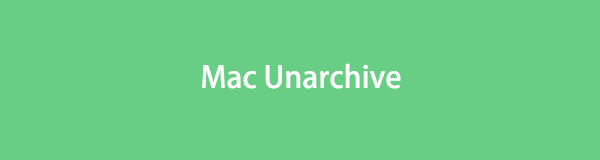

Lista przewodników
Część 1. Najlepsze narzędzie do unarchiwizacji komputerów Mac - FoneLab Mac Sweep
Najlepszym narzędziem do przywracania plików na komputerze Mac jest FoneLab Mac Sweep. Jest bardzo przyjazny dla użytkownika, ponieważ wykorzystuje technikę „przeciągnij i upuść” do importowania skompresowanych plików do oprogramowania. Rozpakuje je tylko w ciągu kilku sekund. Co więcej, jeśli chcesz, może to być również wygodne narzędzie do archiwizacji na komputerze Mac.

Dzięki FoneLab Mac Sweep wyczyścisz system, e-mail, zdjęcia, niepotrzebne pliki iTunes, aby zwolnić miejsce na komputerze Mac.
- Zarządzaj podobnymi zdjęciami i duplikatami plików.
- Z łatwością pokaż szczegółowy stan komputera Mac.
- Opróżnij kosz na śmieci, aby uzyskać więcej miejsca.
Dodatkowo narzędzie może być również wykorzystywane do zwolnij miejsce na komputerze Mac. Jeśli tak, jest szansa, że Ci się to uda zoptymalizuj wydajność swojego komputera Mac. Ponadto to oprogramowanie może wykrywać i usuwać zduplikowane pliki istniejące na komputerze Mac.
Odkryj to narzędzie, w jaki sposób FoneLab Mac Sweep działa w celu rozpakowania plików Mac. Zobacz jak poniżej.
Krok 1Przejdź na oficjalną stronę FoneLab Mac Sweep. Następnie kliknij przycisk Darmowe pobieranie przycisk, aby pobrać oprogramowanie. Kliknij przycisk strzałki w dół w prawym górnym rogu głównego interfejsu. Zobaczysz pobrany plik. Kliknij, aby go skonfigurować i uruchomić na komputerze Mac.
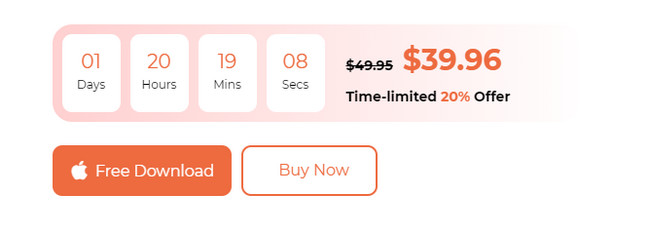
Krok 2Na ekranie pojawią się 3 funkcje. Zawiera ikony stanu, czyszczenia i zestawu narzędzi. Proszę wybrać Toolkit ikona po prawej stronie. Następnie na ekranie pojawi się 6 dodatkowych funkcji. Prosimy o zapoznanie się z funkcjami. Możesz ich użyć jako odniesienia w przyszłości, na przykład do czyszczenia komputera Mac. Proszę wybrać Unarchiver przycisk w prawym dolnym rogu. Później zobaczysz jego opis.
Krok 3Po lewej stronie przycisk „Proszę”. Dodaj plik tutaj pojawi się uszkodzone pudełko. Po kliknięciu na ekranie pojawi się narzędzie Finder. Wybierz pliki, które chcesz rozpakować. Alternatywnie możesz znaleźć pliki, a następnie przeciągnąć je i upuścić do Broken Box, aby je zaimportować. Miejsce docelowe Twojego pliku zobaczysz w Ścieżka dekompresyjna
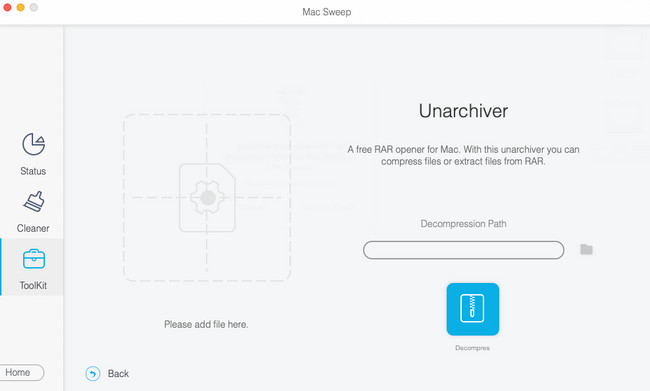
Krok 4Kliknij Rozprężać przycisk pod Ścieżka dekompresyjna Sekcja. Następnie narzędzie rozpocznie archiwizację plików, które wybrałeś do przetworzenia. Aby uzyskać najlepsze rezultaty, nie przerywaj zabiegu.
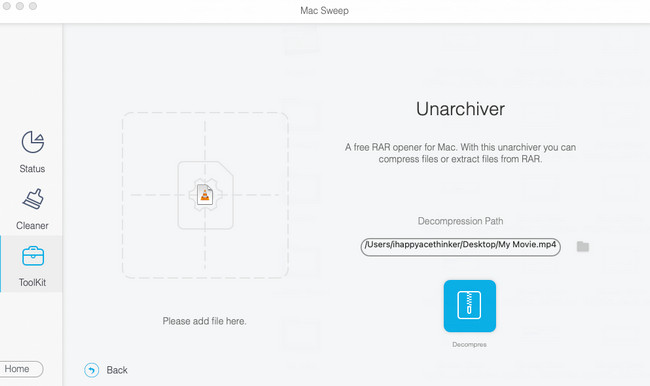

Dzięki FoneLab Mac Sweep wyczyścisz system, e-mail, zdjęcia, niepotrzebne pliki iTunes, aby zwolnić miejsce na komputerze Mac.
- Zarządzaj podobnymi zdjęciami i duplikatami plików.
- Z łatwością pokaż szczegółowy stan komputera Mac.
- Opróżnij kosz na śmieci, aby uzyskać więcej miejsca.
Część 2. Alternatywne narzędzia do przywracania archiwizacji dla komputerów Mac innych firm
Oprócz FoneLab Mac Sweep istnieją inne narzędzia do usuwania archiwizacji dla komputerów Mac. Nie są one jednak tak wygodne i wielofunkcyjne jak powyższe oprogramowanie. W każdym razie przewiń w dół, aby odkryć alternatywy dla narzędzi do unarchive.
Opcja 1. Unarchiver
Pierwszą alternatywą narzędzia do unarchiwizacji jest The Unarchiver. Interfejs tego narzędzia jest prosty. Wyświetli tylko skompresowane pliki i ich lokalizacje. Jednak nie będziesz wiedział, jak przetwarzać skompresowane pliki, ponieważ w jego interfejsie nie ma instrukcji. Zawiera także zaawansowane ustawienia ustawień skompresowanych plików. Jeśli jesteś nowicjuszem, nie zrozumiesz ich łatwo.
W każdym razie zapoznaj się ze szczegółowymi instrukcjami korzystania z narzędzia. Aby uzyskać najlepsze rezultaty, wykonaj je odpowiednio.
Krok 1Pobierz oprogramowanie na komputer Mac. Kliknij Do pobrania or Get przycisk. Można go pobrać na oficjalnej stronie internetowej lub przeszukać w sklepie Mac App Store. Proces pobierania będzie trwał dłużej niż minutę. Następnie skonfiguruj i uruchom narzędzie na komputerze Mac. Oprogramowanie wyświetli interfejs uprawnień. Wystarczy zezwolić na wszystkie uprawnienia, o które prosi.
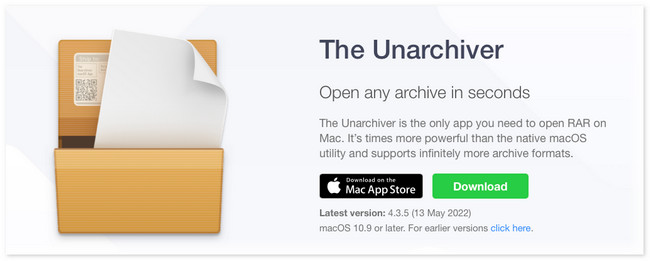
Krok 2Foldery plików skompresowanych zobaczysz w sekcji Formaty archiwów. Zaznacz Zaznacz wszystko ikona w lewym dolnym rogu głównego interfejsu. Później kliknij filet przycisk w Pasek menu na górze. Nowe opcje zostaną wyświetlone później. Proszę wybrać Przywróć archiwizację do bieżącego folderu przycisk. Oprogramowanie natychmiast rozpakuje skompresowane pliki.
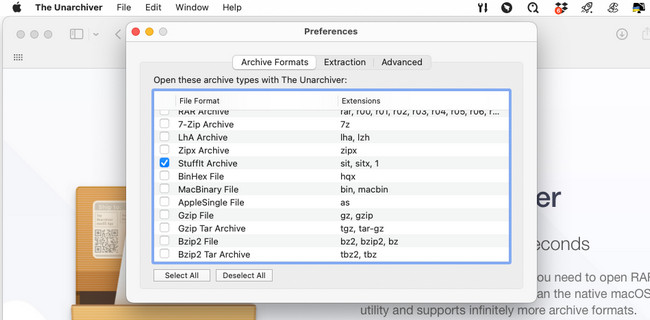
Opcja 2. Dekompresor
Dekompresor to narzędzie, które można znaleźć w Mac App Store. Jak wynika ze swojej nazwy, został on zaprojektowany jako dekompresor plików zarchiwizowanych na komputerze Mac. Jednak po uruchomieniu tego programu nic nie pojawi się na ekranie. Pasek menu to jedyna rzecz, która ulegnie zmianie na komputerze Mac. Jeśli tak, pomyślisz, że program ma opóźnienia lub ulega awarii. Ale to nie jest.
W każdym razie zobaczmy poniżej, jak dekompresor rozpakowuje skompresowane pliki. Pójść dalej.
Krok 1Program możesz pobrać w App Store. Wystarczy go wyszukać za pomocą paska wyszukiwania w lewym górnym rogu głównego interfejsu. Następnie wpisz Dekompresor i naciśnij Wchodzę or Powrót klawisz na komputerze Mac.
Krok 2Wyniki pojawią się po prawej stronie narzędzia. Proszę zlokalizować Dekompresor przycisk z Różowy Ikona. Kliknij Get przycisk umożliwiający pobranie programu. Będzie to trwało dłużej niż minutę. Później kliknij Zainstalować aby później uruchomić oprogramowanie.
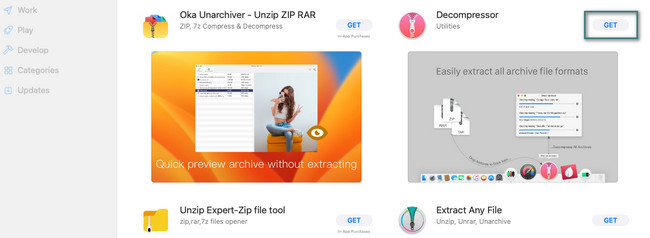
Krok 3Po uruchomieniu programu pasek menu również ulegnie zmianie. Proszę kliknąć Rozpakuj archiwum przycisk opcji. Po tym, Finder pojawi się narzędzie na komputerze Mac. Zlokalizuj skompresowane pliki wśród wszystkich ich folderów. Następnie potwierdź je, a program natychmiast rozpocznie proces unarchiwizacji.
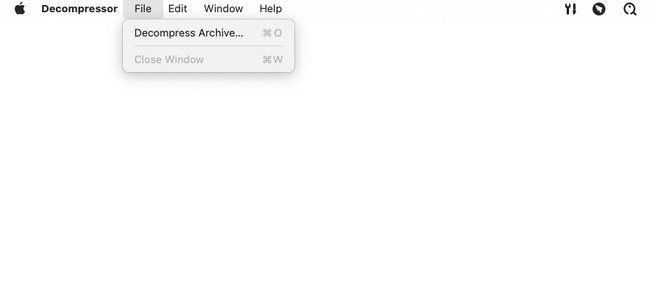

Dzięki FoneLab Mac Sweep wyczyścisz system, e-mail, zdjęcia, niepotrzebne pliki iTunes, aby zwolnić miejsce na komputerze Mac.
- Zarządzaj podobnymi zdjęciami i duplikatami plików.
- Z łatwością pokaż szczegółowy stan komputera Mac.
- Opróżnij kosz na śmieci, aby uzyskać więcej miejsca.
Część 3. Często zadawane pytania dotyczące narzędzia Mac Archive Utility
1. Dlaczego nie mogę otworzyć plików jako archiwum?
Istnieją typowe powody, dla których nie można otwierać plików jako archiwów. Plik może zostać pobrany niekompletnie, zanim umieścisz go na komputerze Mac. Może wystąpić niewłaściwa kompresja. Wirusy i złośliwe oprogramowanie również mogą zakłócać działanie i być przyczyną problemu. Sprawdź także czy Twoje urządzenie obsługuje rozszerzenie pliku.
2. Czy istnieje wbudowane narzędzie do archiwizacji na komputerze Mac?
Tak. Na komputerze Mac dostępne jest wbudowane narzędzie do archiwizacji o nazwie Archive Utility. Jest to narzędzie wbudowane, umieszczone na systemie operacyjnym macOS. Można go używać do kompresowania i rozszerzania plików bez uruchamiania samego narzędzia. Dostęp do wbudowanego narzędzia można uzyskać, wyszukując je na komputerze Mac reflektor i / System / Library / CoreServices / Applications teczka.
Mamy nadzieję, że pomyślnie rozpakowałeś pliki, do których chcesz uzyskać dostęp. Ponadto, jeśli masz więcej pytań na temat najlepszego narzędzia do unarchiwizacji komputerów Mac, czyli FoneLab Mac Sweep, komentarz poniżej. Odpowiemy na Twoje zapytanie tak szybko, jak to będzie możliwe. Dziękuję!

Dzięki FoneLab Mac Sweep wyczyścisz system, e-mail, zdjęcia, niepotrzebne pliki iTunes, aby zwolnić miejsce na komputerze Mac.
- Zarządzaj podobnymi zdjęciami i duplikatami plików.
- Z łatwością pokaż szczegółowy stan komputera Mac.
- Opróżnij kosz na śmieci, aby uzyskać więcej miejsca.
